Magento PayPal 統合: 成長するビジネスのニーズを満たすオールインワン ソリューション
公開: 2022-05-04PayPal は、世界で最も有名なオンライン決済処理システムの 1 つです。 その結果、Magento ストアのチェックアウトに含めると、顧客にとってより魅力的なものになります。
さらに、両当事者にとって、PayPal チェックアウトはより安全です。 顧客はクレジット カードまたは PayPal アカウントを使用して安全に支払いを行うことができ、小売業者は PayPal が取引を処理することを確信できます。 また、Magento はさまざまな PayPal 支払いオプションを提供しているため、適応性と汎用性がさらに向上しています。 したがって、この投稿では、 Magento PayPalの設定方法を学びます。
Magento PayPal 統合を適用するには?
PayPal を支払いオプションとして使用するには、まず「PayPal ビジネス アカウント」または「PayPal Payflow アカウント」を作成する必要があります。
PayPal の支払い方法に入る前に、PayPal アカウントを設定する方法を見ていきましょう。
PayPal マーチャント アカウントを開くには、次の手順に従います。
- manager.paypal.comにアクセスして、アカウントにログインします。
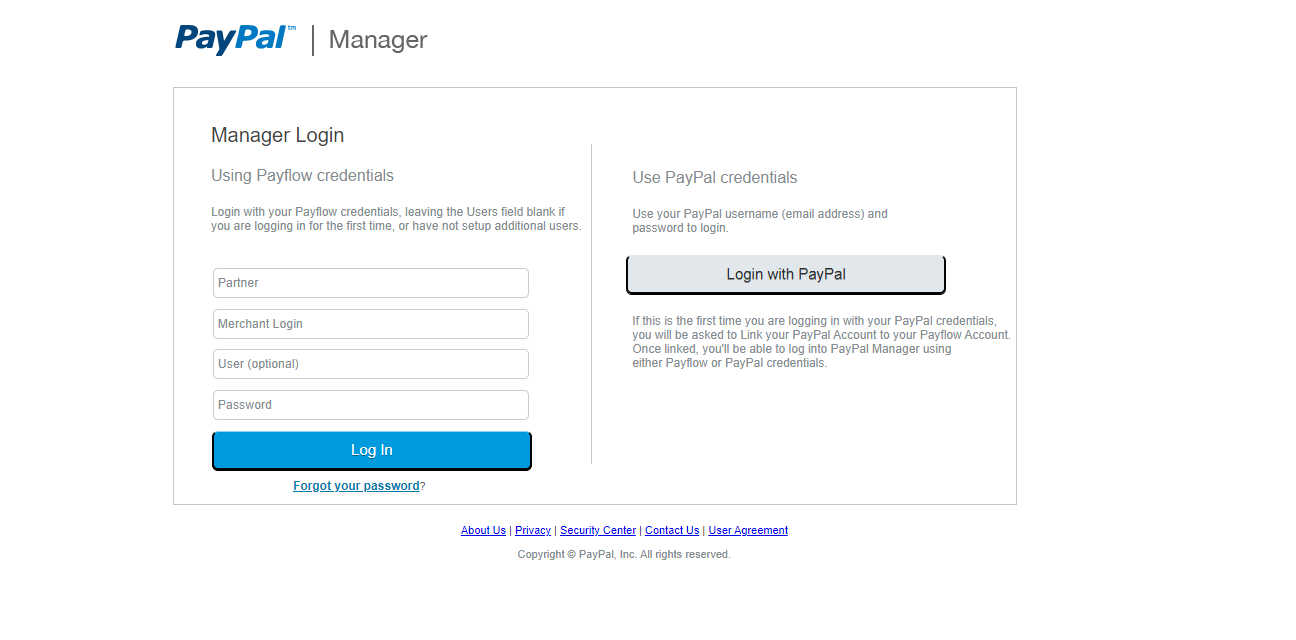
- ドロップダウン メニューから [サービス設定] => [ホストされたチェックアウト ページ] => [セットアップ] を選択します。
- 次のセットアップを組み立てます。
- AVS – いいえ
- CSC – いいえ
- セキュア トークンを有効にする – はい
- 変更を保存
PayPal マーチャント アカウントを設定したら、Magento 2 ストアで PayPal 支払いの受け入れを開始できます。
ここで、他の PayPal 支払いオプションに戻ります。
Magento PayPal Payments Advanced のセットアップ
PayPal ペイメント アドバンスドは、PayPal Express Payment とは異なり、クライアントが Web サイトにいる間にクレジット カードまたはデビット カードで支払うことができます。 チェックアウト ページがチェックアウトに設定されているため、PayPal アカウントを持たない顧客は注文を完了することができます。
PayPal は PCI に準拠しており、多くのクライアントに安全な支払いオプションを提供しています。 顧客がしなければならないことは、PayPal サイトの [今すぐ支払う] ボタンをクリックし、PayPal がホストするフォームまたは [PayPal で支払う] ボタンに記入し、PayPal Express を使用してチェックアウトすることです。

また、必要な、基本的な、高度なオプションだけでなく、便利な Paypal Express も提供します。
Magento PayPal Payments Advanced を設定するには:
ステップ 1: PayPal Requires 設定をセットアップする
- PayPal マーチャント アカウントにリンクされているメール アドレスを入力します。
- [パートナー] フィールドにパートナー ID を設定し、[ベンダー] にユーザー ログイン名を設定し、[ユーザー ID] フィールドにアカウントに関連付けられているその他のユーザー ID を設定します。
- PayPal アカウントのパスワードを入力します。
- サンドボックスでテスト トランザクションを実行する場合は、テスト モードを許可します。
注: テストするときは、PayPal から提供されたクレジット カード情報のみを使用し、ライブに移行する前にテスト モードをオフにしてください。
- プロキシ サーバーを使用して Magento と PayPal をリンクしている場合は、プロキシを許可します。 このシナリオでも Proxy Host と Post を設定します。
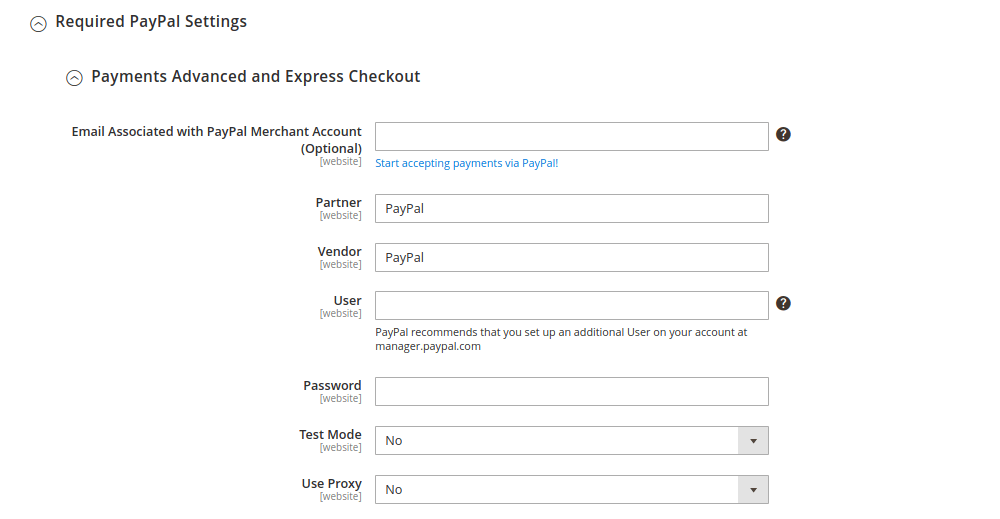
ステップ 2 :基本設定を入力する
- チェックアウト ページに表示されるタイトルを入力します。
- PayPal の高度な支払い方法の並べ替え順序を設定します。これにより、他の支払い方法の中でどこに配置されるかが決まります。
- 支払いアクションを選択します。
承認- 注文は承認されましたが、資金は保留されていることを意味します。 資金はマーチャントによって「キャプチャ」されなければなりません。
販売– 販売後、顧客の口座から現金が即座に差し引かれます。
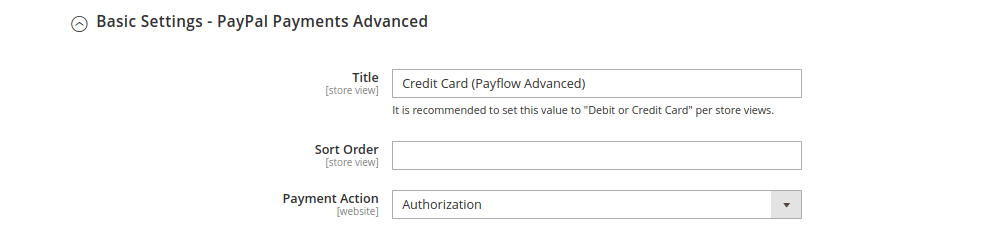
ステップ 3:詳細設定を確認する
- 特定の国またはすべての許可された国については、[支払いの適用元] オプションを選択します。
- [特定の国] オプションを選択した場合は、含める国を選択する必要があります。
- 支払いシステムの通信をログ ファイルに保存するには、デバッグ モードを有効にします。
- ホストを検証するには、SSL 検証を有効にします。
- CVV エントリが必要かどうか、および CVV エントリが編集可能かどうかを選択します。
- [確認メールの送信]セクションで、注文メール通知を顧客に送信するかどうかを選択します。
- Cancel URLとReturn URLの URL メソッドには、PayPal サービスと取引情報を交換するためのメソッドを指定します。
GET — プロセスによって生成された情報を取得します。
POST — フォームに入力された情報など、データ処理用のデータ ブロックを提供します。
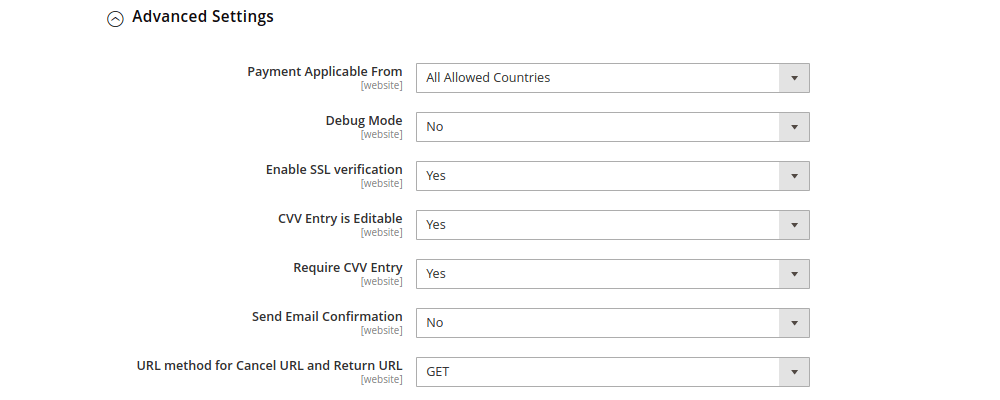
また、 PayPal が必要とする決済レポートの設定とフロントエンド エクスペリエンスも完了する必要があります。
ステップ 4:決済レポートのオプションを構成する
- [SFTPログイン] フィールドと[パスワード]フィールドに入力します。
- ライブに移行する前にトランザクションをテストするには、サンドボックス モードを有効にします。
- カスタム エンドポイントのホスト名または IP アドレス、およびレポートを保存するためのカスタム パスを設定します。
- スケジュールに従ってレポートを作成するには、自動取得を有効にします。
- [スケジュール]領域で、取得の頻度と時刻を指定します。
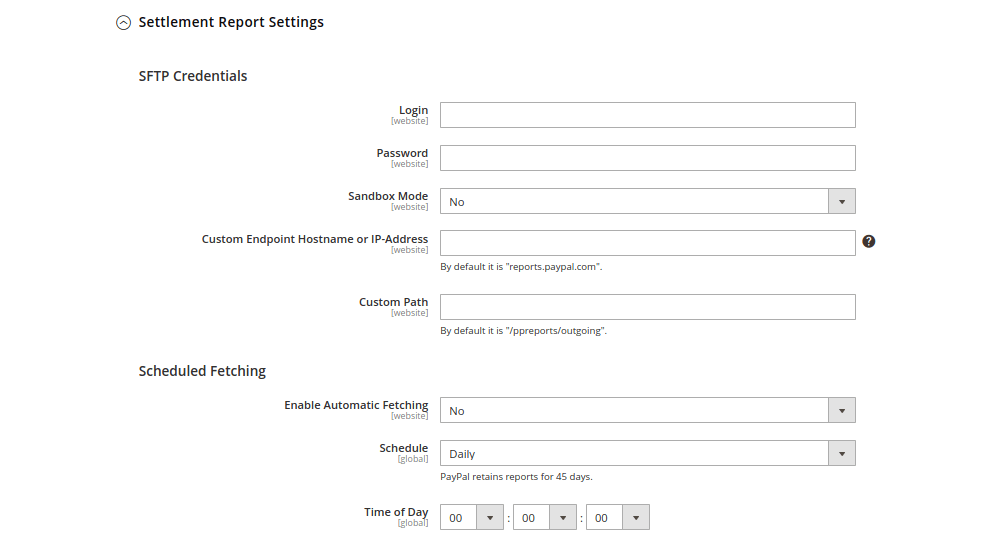
ステップ 5:フロントエンド エクスペリエンス領域で PayPal ボタン、ロゴ、ページ スタイルを編集する
- ドロップダウン メニューからPayPal 製品ロゴを選択します。
- ページ スタイルを作成します。
- ヘッダー画像の URL を入力します。 チェックアウト ページの左上隅に表示されます (最大 750×90)。
- [#] を除いて、ヘッダーの背景色、ヘッダーの境界線、およびページの背景色の 6 文字のコードを設定します。
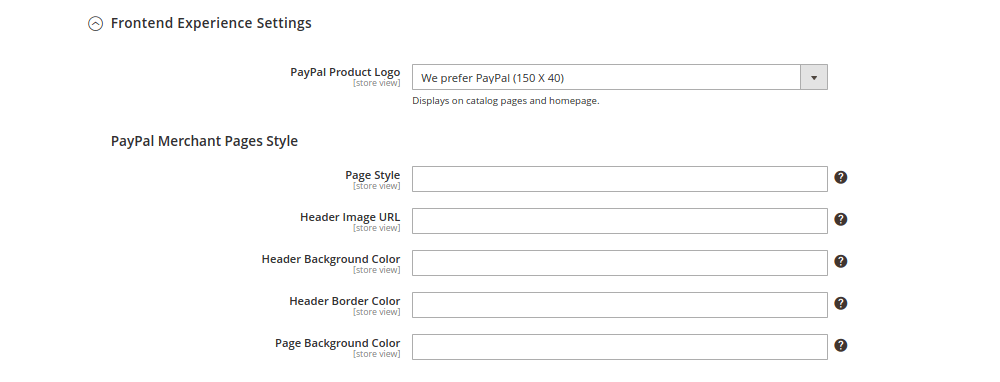
- チェックアウト、製品、カート ページ、およびミニ カートのスマート ボタンはすべてカスタマイズできます。
- ラベル、レイアウト、形状、および色を選択します。
- 必要に応じて、ファンディング オプションを無効にします。
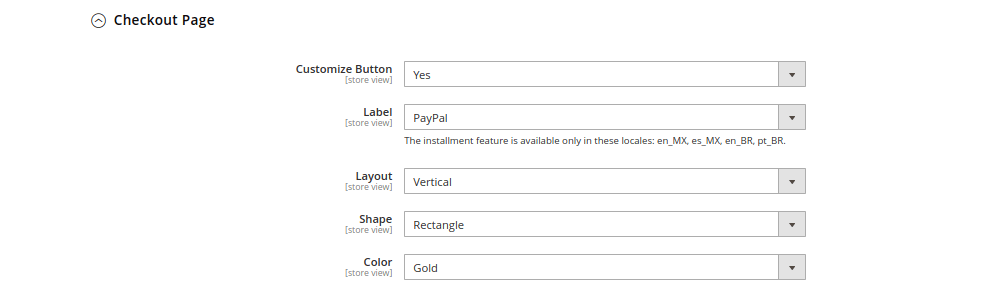
これで PayPal Payments Advanced セクションは終了です。 次に、残りのオプションに進みます。
Magento PayPal Payments Pro の設定
もう 1 つの Magento PayPal オプションは PayPal Payments Pro です。 これは、支払いの利便性、マーチャント アカウント管理、および完全にカスタマイズ可能なチェックアウト エクスペリエンスの理想的な組み合わせです。
PayPal エクスプレス チェックアウトも含まれています。 ただし、米国、英国、およびカナダでは排他的です。

顧客は、 PayPal 直接支払い(PayPal Payments Pro または PayPal Express Checkout)を使用して注文した後、Web サイトで続行するか、チェックアウト ページに移動することができます。
Magento PayPal Payments Pro を設定するには、次の手順に従います。
ステップ 1 :他の PayPal Payment Solutions の下に、PayPal Pro があります。
ステップ 2 : Payments Pro および Express Checkout の場合、必要な PayPal 設定を構成します。 それらは PayPal Advanced と同じです。
- PayPal マーチャント アカウントのメール アドレスを入力します。これは、 PayPal マーチャント アカウントのメール アドレスと一致している必要があります。
- PayPalパートナー ID 、ユーザー ログイン名としてVendor 、PayPal アカウントを共有している追加ユーザーの ID としてUserを入力します。
- PayPal アカウントのパスワードを入力します。
- 必要に応じて、 Test ModeとProxyを有効にします。
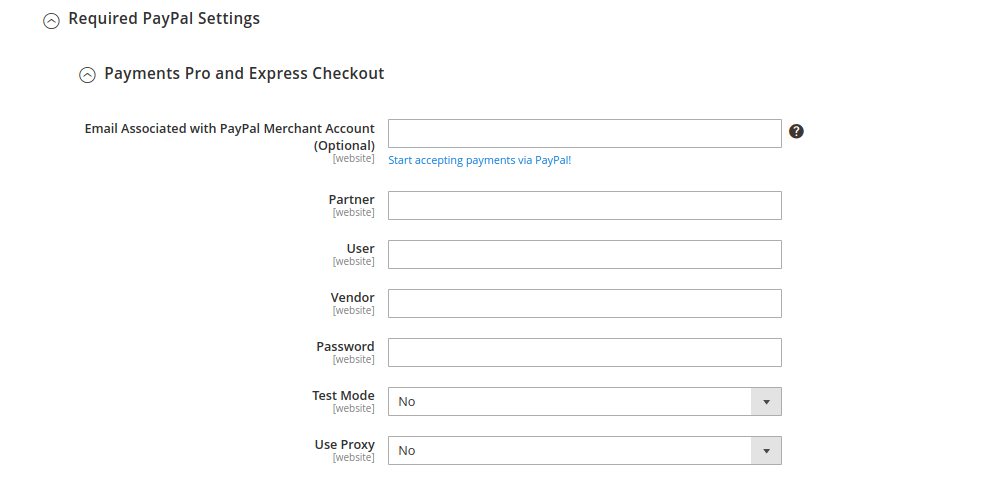
- このソリューションを有効にする必要があります
- 必要に応じて、PayPal クレジットを許可することができます
- クライアントの支払い/クレジット情報を安全に保存するには、 Vault Enabledオプションを有効にします。 情報を保存することを選択した場合、顧客は注文のたびに情報を再入力する必要はありません
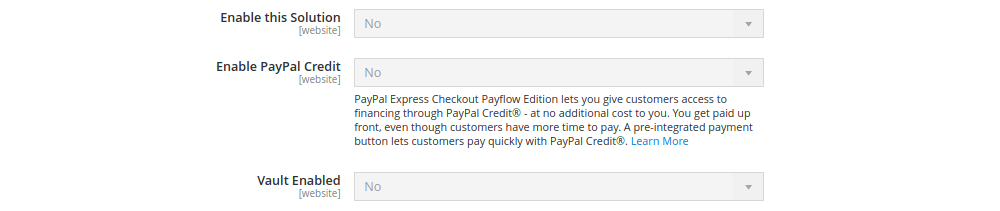
ステップ 3 : PayPal Payment Pro の基本設定をセットアップする

- チェックアウト時に表示される PayPal Pro のタイトルを設定します。 Magentoによると、デビットカードまたはクレジットカードに設定してください。
- ボールトのタイトルを入力します。
- 複数の支払い方法がある場合は、並べ替え順序と支払いアクションを指定します。
- ストアで支払いを行うには、許可されているクレジット カードの種類を選択します。
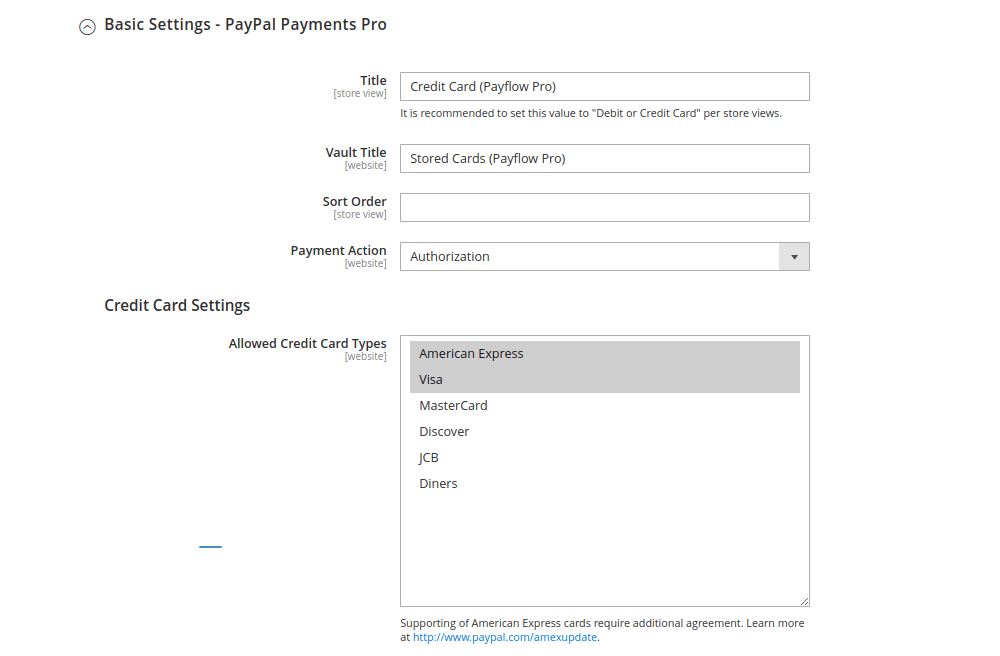
ステップ 4 : PayPal Pro の詳細設定を完了する
- 支払いが許可されたすべての国に適用されるか、一部の国のみに適用されるかを選択します
- Debug Mode、SSL Verification、 Require CVV Entryをすべて設定する必要があります。
- 詐欺事件を検出し、安全でない支払いを保留またはフラグするには、 Fraud Management Filters を有効にします。
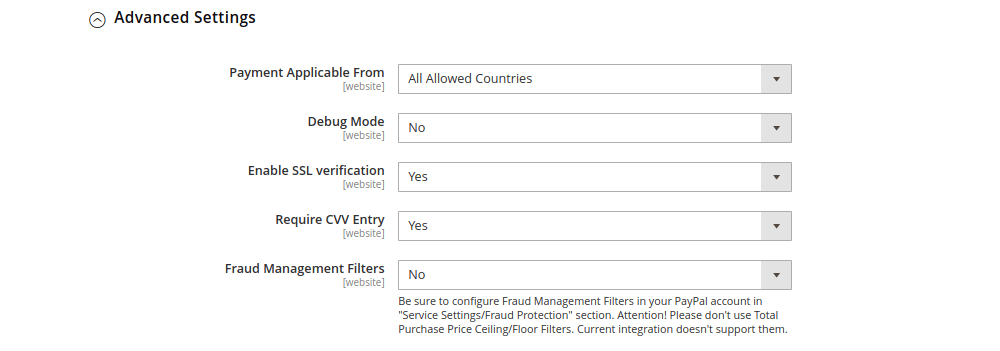
決済レポートとフロントエンド エクスペリエンス設定は、前述のとおり、すべての PayPal 支払い方法で利用できます。 上記のセクションに移動すると、それらを設定する方法の詳細を学ぶことができます。
ただし、まだ説明していない新機能があります: CVV と AVS の設定です。 Address Verification Systemが不一致を検出すると、シナリオが提供されます。 そのような場合、取引は拒否されます。
ステップ 5 : CVV と AVS の設定をセットアップします。
- 通りが一致しない場合にトランザクションを拒否する場合は、 AVS Street Does Not Matchオプションを許可します。
- 郵便番号が一致しない場合にトランザクションを拒否する場合は、 AVS Zip Does Not Matchを許可します。
- 国識別子が一致しない場合にトランザクションを拒否する場合は、国際 AVS インジケーターが一致しないことを許可します。
- CVV コードが一致しない場合に取引を拒否する場合は、カード セキュリティ コードが一致しないことを許可します。
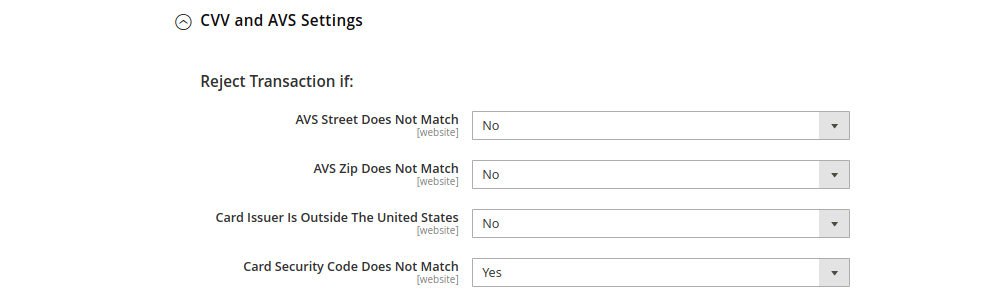
ここでの作業が完了したら、決済レポート、フロントエンド エクスペリエンス、および Paypal エクスプレス チェックアウトの設定に進みます。
Magento PayPal Payments Standard の設定
この PayPal 支払い方法は、PayPal のグローバル参照リストにあるすべての国で利用できるため、最も汎用性があります。 カードと PayPal のチェックアウト ボタンを Web サイトに追加できます。
MasterCard、Visa、Discover、American Express などのカードをご利用いただけます。 また、eBay を通じて支払いを受け入れ、購入者が PayPal アカウントを使用して支払うことを許可することもできます。
顧客は、支払い中に取引を完了するために PayPal に転送されます。

また、PayPal Payments Standard とその他の PayPal ソリューションを同時に使用できないことにも注意してください。
Magento で PayPal Payments Standard を設定するには、次の手順に従います。
ステップ 1 :必須フィールドに入力します。
- PayPal マーチャント アカウントに関連付けられているメール アドレスを入力します。
- APIの認証方法を設定します。
API 署名– このアプローチは実装が簡単で、時間制限があります。
API 証明書– このアプローチはより安全で、有効期限は 3 年です。
- 選択したオプションに応じて、[API ユーザー名]、[API パスワード]、および [API 署名] または [API 証明書] フィールドに入力します。
- サンドボックス アカウントの資格情報を使用している場合は、サンドボックス モードをオンにします。
考慮事項 : サンドボックスをテストして、ライブに移行する前に無効にするには、PayPal が推奨するクレジット カード番号のみを使用してください。
- API Uses Proxyオプションを true に設定します。
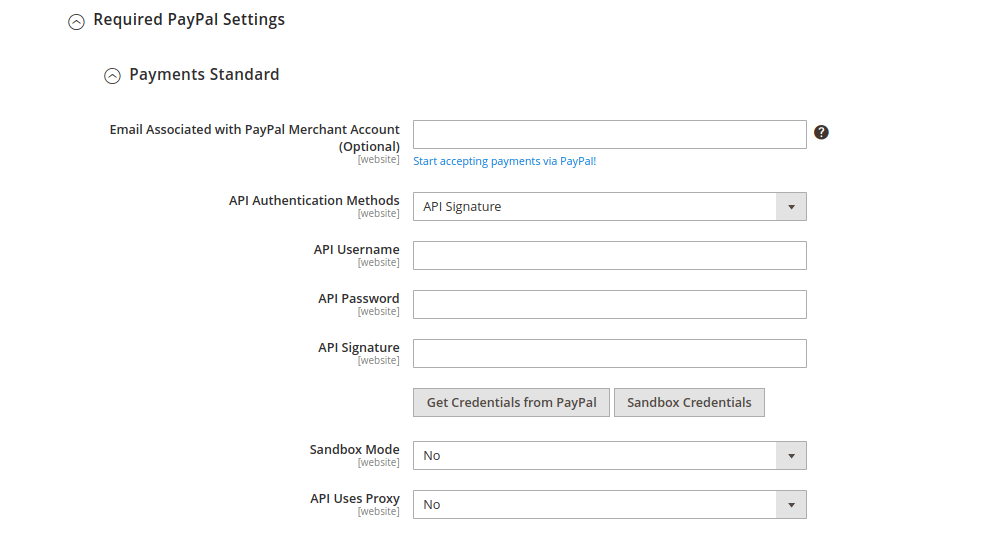
ステップ 2 :タイトルを付け、特定の順序で並べ替え、支払いアクションを選択し、製品詳細ページに表示するオプションを許可して、基本設定をセットアップします。
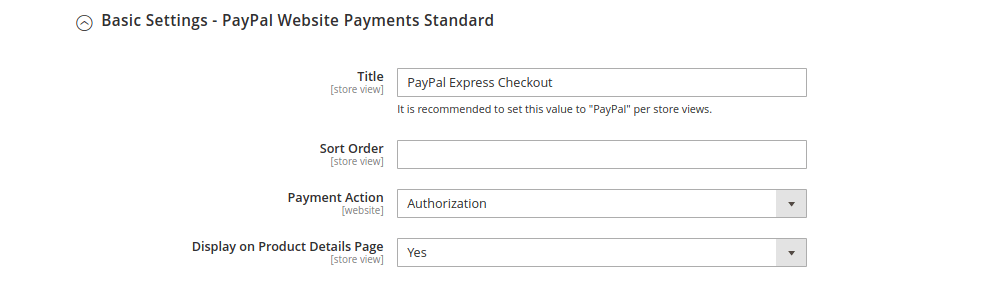
ステップ 3 : PayPal の高度な標準設定を完了する
- ショッピング カートとミニ カートから PayPal Payments Standard にアクセスできるようにし、ショッピング カートに表示するオプションを選択します。
- 支払いが許可されたすべての国で有効になるか、一部の国でのみ有効になるかを選択します。
- 他の PayPal メソッドで行ったのと同じ設定を使用して続行します: デバッグ モードでの SSL 検証。
- 各明細の概要が PayPal 支払いページに表示されるように、カートの明細を転送するかどうかを選択します。
- 概要に最大 10 個の代替配送方法を追加するには、 [配送オプションの転送] オプションを使用します。
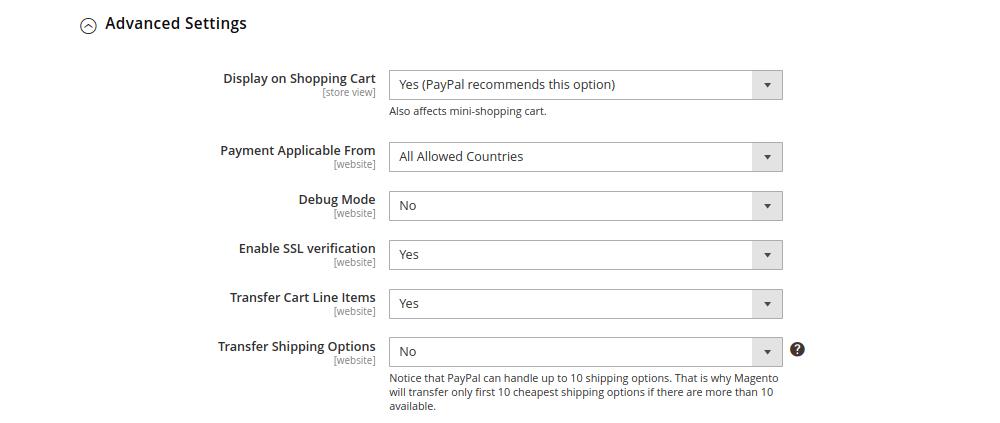
- ショートカット ボタンのフレーバーを選択します。
- PayPal ゲスト チェックアウトを許可するか、顧客の請求先住所を要求するかは決定事項です。
- 顧客がストアとの請求契約を締結できるようにする場合は、[請求契約のサインアップ] オプションを選択します。 このオプションを選択すると、追加のフィールドに入力するよう求められます。 これは、PayPal とは別の支払い方法と見なされることがよくあります。 PayPal Express 設定ガイドでは、さらに詳しく説明しています。
- 消費者に注文概要を確認させたくない場合は、注文確認ステップをスキップするかどうかを決定します。

ステップ 4 : 前に説明した和解レポートとフロントエンド エクスペリエンスの設定を完了します。
PayPal ペイフロー プロを設定する
PayPal PayFlow は、いくつかの点で従来の PayPal 支払いとは異なります。 アメリカ、カナダ、ニュージーランド、オーストラリアのお客様がご利用いただけます。 これは、小売業者が月額料金と取引手数料を支払う必要がある支払い方法です。
顧客は支払いに PayPal アカウントを持っている必要はありません。 これは、クレジット カード情報を入力するだけで実行できます。 取引を完了するために顧客が PayPal に移動することはありません。 彼らはあなたのサイトに残ります。
Payflow Pro では、 Magento 2 で構成するPayPal Payments Proと同じ必要な基本設定と詳細設定が必要です。
PayPal ペイフロー リンクを設定する
PayPal ペイフロー リンクは、もう 1 つの PayPal ゲッタウェイ支払い方法です。 以前の PayPal 支払いオプションと同様に、顧客はそれを使用するために PayPal アカウントを持っている必要はありません。
ただし、この記事で説明する他の支払い方法とは異なり、顧客のクレジット カード情報が Web サイトに保持されることはありません。 すべてがPayPalに送られます。 さらに、米国とカナダのユーザーのみが利用できます。
PayPal ペイフロー リンク メソッドには、PayPal Payments Advanced と同じ必要な基本オプションと高度なオプションがあります。 それらを構成するには、適切な領域に移動します。
ご覧のとおり、Magento PayPal は多くの支払いオプションを提供しています。 提供する支払いオプションが多ければ多いほど、顧客が選択した支払い方法を選択する可能性が高くなります。
提供される支払い方法の数とは別に、それらが提供する方法も重要です。 クライアントにとってより魅力的なものにするために、Magento PayPal にアイコンを含めることを検討してください。
また読む:
>>> Magento SAP 統合: 組織が運用を効果的に管理するのに役立つ強力な組み合わせ
結論
Paypal を Magento ストアに統合する方法は以上です。 この投稿の後、Magento PayPal を構成するための最良の方法を理解し、選択できることを期待しています。 Magento PayPal を統合する方法がわからない場合は、お手伝いします。 Magesolutionでは、優れたサードパーティ統合サービスを提供しています。これは、あなただけでなく、あなたの顧客が PayPal 経由で簡単に支払いを行えるようにするのに役立ちます。 したがって、Magento ストアの売上とコンバージョン率を高めることができます。 詳細については、今すぐお問い合わせください。
